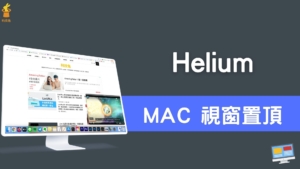Mac 切換輸入法!4種快捷鍵快速切換鍵盤輸入語言!教學

Mac 切換輸入法的快捷鍵,你都知道了嗎?使用 Mac 電腦的時候,我們常常會需要切換鍵盤輸入語言,在英文跟注音輸入法之間切換。不過 Mac 切換輸入法跟 Windows 不太一樣喔,如果你還不知道 Mac 都是怎麼切換輸入法的,那就趕快來看這篇文章吧!
本篇文章教學四種 MAC 輸入法切換方式。
Mac 切換輸入法!4種快捷鍵切換鍵盤語言
Mac 切換輸入法1、Command + 空白
▼第一個 MAC 切換輸入法的快捷鍵是,你可以透過 MAC 鍵盤上的 「Command + 空白」組合鍵,來迅速切換鍵盤輸入語言,這也是使用 Windows 電腦的人最熟悉的切換方式。
▼如果你按「Command + 空白」沒有反應,原因是MAC電腦預設的切換方式可能不是「Command + 空白」,你需要去設定一下。
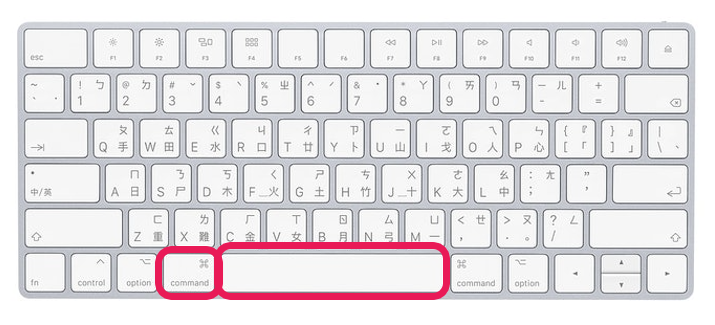
▼「Command + 空白」鍵,通常會在你的 Mac 電腦「系統偏好設定」>「鍵盤」>「快速鍵」>「輸入方式」裡面找到。你會看到有一行字叫做「選擇上一個輸入方式」。
▼MAC 預設的「選擇上一個輸入方式」有可能是「Control + 空白」,但是 Mac 鍵盤上的 Control 位置跟 Windows 鍵盤上的位置不太一樣,所以你可以改成「Command + 空白」鍵,這樣就會用起來很舒適,跟用 Windows 鍵盤一樣。
▼要修改的話,在「選擇上一個輸入方式」的後方快捷鍵點兩下,就可以修改了。不過如果你本身覺得「Control + 空白」不會捆擾你,那麼你可以不用特意改成「Command + 空白」鍵。
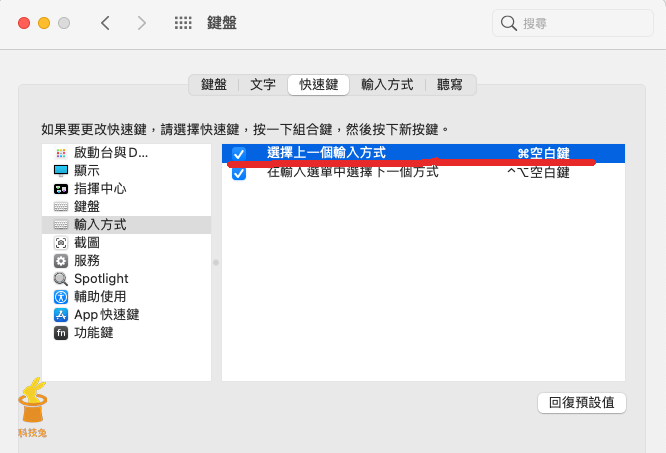
Mac 切換輸入法2、Command + Option + 空白
▼第二個快捷鍵是,你可以按「Command + Option + 空白」來切換輸入法,這個快捷鍵的作用是:「在輸入選單中選擇下一個方式」。如果你按了「Command + Option + 空白」之後沒反應,你可以去看一下設定。
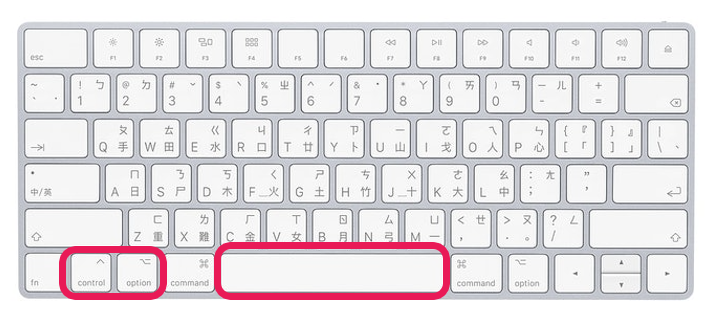
▼「Command + Option + 空白」這組快捷鍵的設定一樣在Mac 電腦「系統偏好設定」>「鍵盤」>「快速鍵」>「輸入方式」裡面。
▼你會看到有個選項叫做「在輸入選單中選擇下一個方式」,這個快捷鍵預設通常是「Command + Option + 空白」,如果不是的話,你可以自己修改一下。
▼簡單的說,這個組合是讓你從你電腦的輸入語言裡面,切換到下一個,而 MAC 通常只有兩個輸入語言:英文跟注音。所以你切換到下一個語言,基本上就是在進行中英輸入法的切換啦!
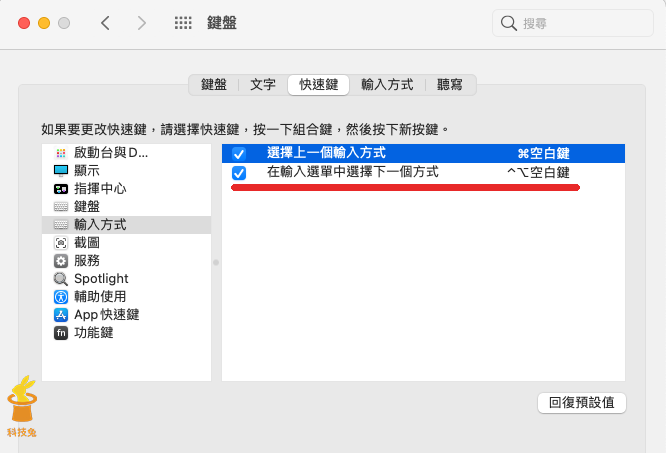
Mac 切換輸入法3、透過選單列的語言圖示切換
▼第三個 MAC 切換輸入法,其實很簡單,就是從 MAC 上方選單列的語言切換圖示去做切換。找到上方選單列的切換語言按鈕,然後進行英文跟注音輸入法的切換即可。
▼這個方法比較慢,因為不是透過快捷鍵來切換,不過如果你真的找不到快捷鍵怎麼用,那也可以暫時頂一下。
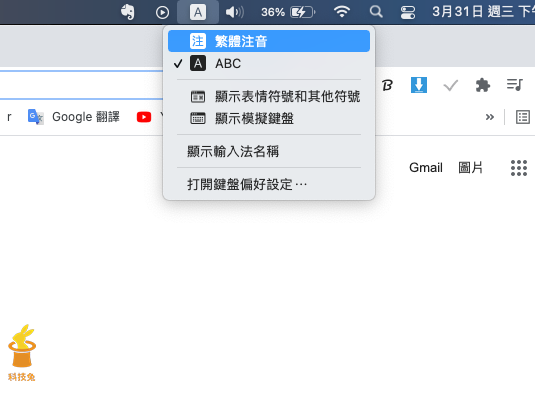
Mac 切換輸入法4、中英切換 Tab 鍵
▼最後一個輸入法切換快捷鍵,就是 MAC 鍵盤上的中英切換 TAB 鍵。不過這個快捷鍵比較沒有那麼推薦,因為這個鍵通常也是英文輸入法裡面的大小寫的切換鍵。所以當你切換到英文輸入法之後,你會變成要透過長按的方式,來切換大小寫,會比較久一點。
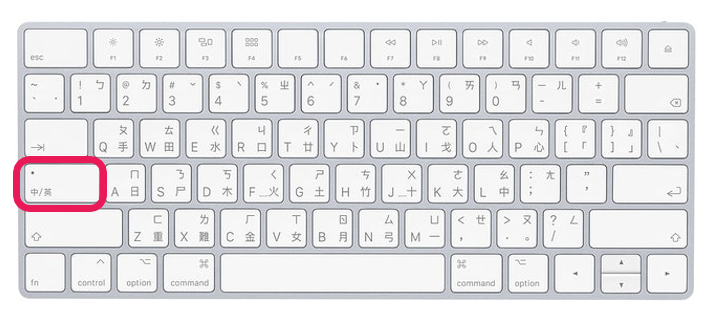
▼中英切換 TAB 鍵的設定在Mac 電腦「系統偏好設定」>「鍵盤」>「輸入方式」裡面。最下方你會找到一行字樣:「使用中英鍵來切換ABC及目前輸入方式」,將這個功能打開,你就能使用中英切換 TAB 鍵來切換鍵盤輸入語言了。
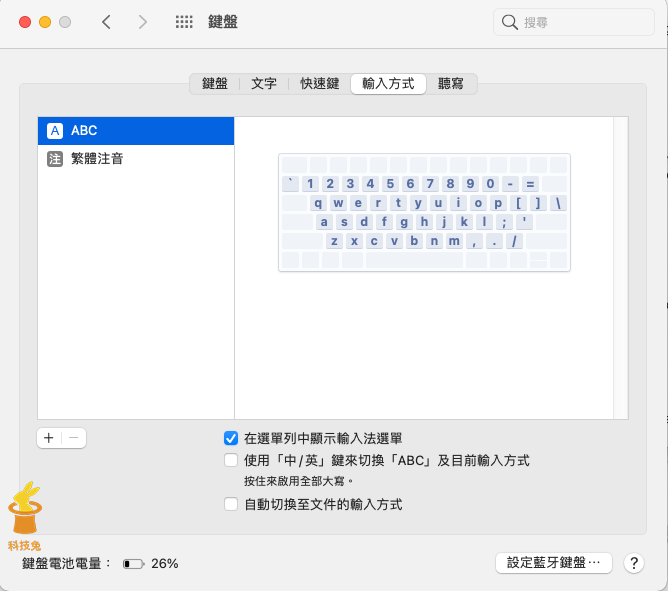
上面的四種 MAC 切換輸入法快捷鍵,第一種應該是最好用的,第三種是透過選單列方式來切換,相對比較慢。另外兩種可以依照自己的喜好來運用囉!